Microsoft Teams saab videofiltrid, dünaamilise vaate ja palju muud

Microsoft Teams saab hulga uusi koosolekute funktsioone, sealhulgas dünaamiline vaade, Together-režiim, videofiltrid ja reaalajas reaktsioonid.
Microsoft Analyticsi kasutamiseks tehke järgmist.
Käivitage MyAnalytics saidilt Office.com.
Vaadake oma statistikat fookuse, heaolu, võrgustiku ja koostöö kohta.
Kodus töötamine võib olla keeruline, eriti kui läheduses on kogu leibkond. Tõhus ajaplaneerimine on ülioluline, kui soovite oma päeva läbi elada, säilitades samal ajal mõistliku töö- ja eraelu tasakaalu.
Microsofti MyAnalytics on Office 365 perekonna vähemtuntud liige. MyAnalytics võib anda ülevaate, mis aitab teil mõista, kuidas te oma aega veedate. See jälgib teie tegevust ja seotust teistes Office 365 rakendustes ning seejärel analüüsib, kuidas saate oma keskendumist, heaolu, võrgustike loomist ja koostööd parandada.
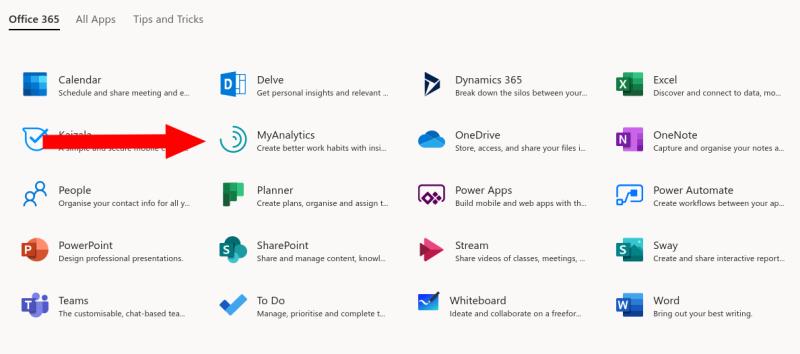
MyAnalytics pole kõigi Office 365 pakettidega saadaval ja administraator võib selle keelata. Kui see on saadaval, kuvatakse see Office.com-i rakenduste käivitajas (peate esmalt klõpsama „Kõik rakendused”).
MyAnalyticsi avalehel jaotatakse teie praegune statistika rakenduse nelja põhijaotise vahel: Fookus, Heaolu, Võrgustik ja Koostöö. Maksimeerides oma tõhusust kõigis neljas valdkonnas, saate suurendada oma võimalust töötada produktiivselt, kuid samal ajal saate päeva lõpus lõõgastuda ja lõõgastuda.
Jaotis Fookus hindab, kui palju keskendumisaega te päeva jooksul saate. Fookusaeg viitab segajatevabale ajale, mille jooksul töötate sügavalt ja maksimaalse tootlikkusega.
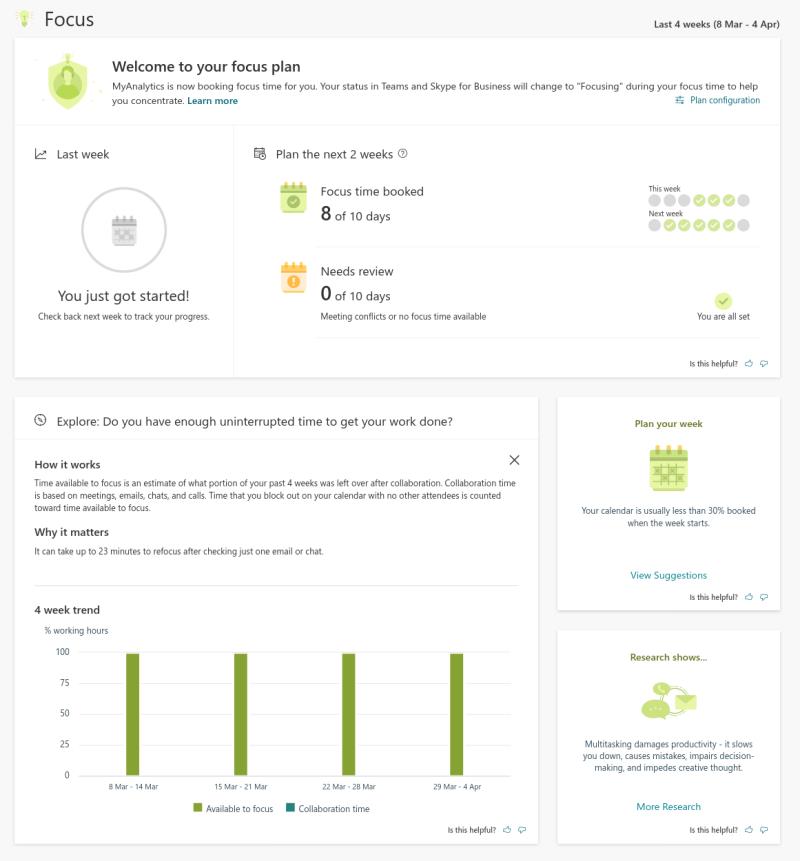
MyAnalytics tuvastab teie fookusperioodid, vaadates, kui palju teil kalendriaega oli, millest on maha arvatud teie koostööperioodid. Koostööks loetakse kõik teie tehtud kõned, saadetud meilid või koosolekud, milles osalete. Teie kalendris osalejateta sündmusi ei peeta koostööks.
MyAnalytics kuvab tulpdiagrammi, mis näitab, kui palju keskendumisaega olete viimase kuu jooksul olnud. Kui rohelised ribad pole piisavalt kõrged, kulutate võib-olla liigselt aega segavate teguritega tegelemiseks. MyAnalytics saab aidata, planeerides automaatselt teie kalendrisse 1–2-tunnise fookusaja, tagades, et teil on töö tegemiseks vajalikku ruumi.
Heaolu käsitleb teie elu väljaspool tööd. Reaalajas teavitused on üks digiajastu eristavaid tunnuseid, kuid samas võivad need olla ka üheks suurimaks ohuks vabale ajale.
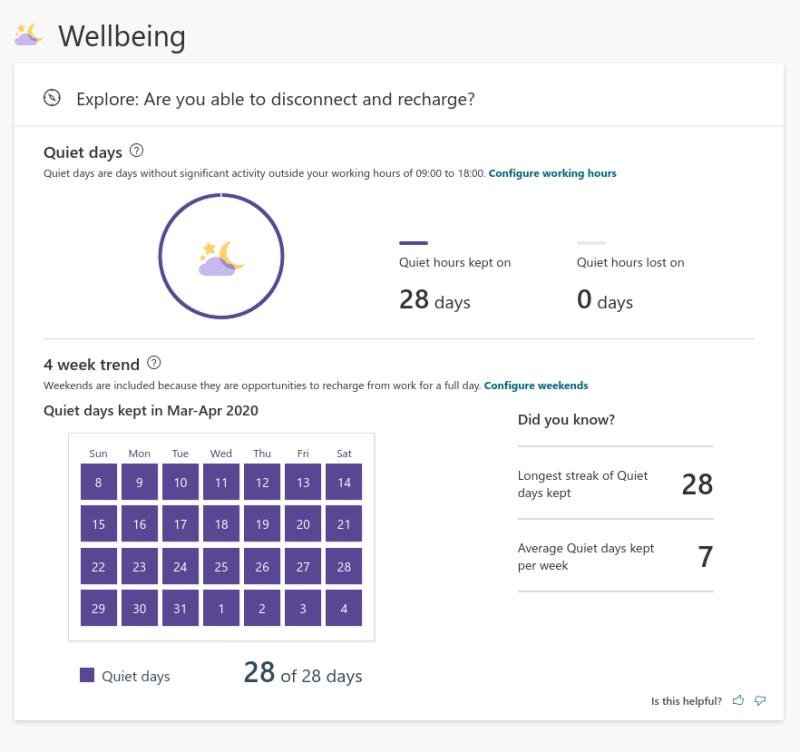
MyAnalytics näitab, kui sageli teete ületunde või vastate töömeilile väljaspool tööaega. Mis tahes "olulise tegevuse" lõpetamine pärast tööd või nädalavahetusel kaotab ühe oma "vaiksetest päevadest".
Regulaarne ületunnitöö või tööhoiatuste kontrollimine võib olla stressi ja läbipõlemise peamine põhjus. MyAnalytics aitab teil visualiseerida teie kulutatava lisaaja hulka, mis võib anda teile selgema pildi sellest, kuidas teie töö ja eraelu tasakaal püsib.
Võrguekraan näitab, kuidas suhtlete teiste inimestega nii organisatsiooni sees kui ka väljaspool. Näete oma suhet kontaktidega, kui palju aega veedate nendega koostööd tehes ja kui palju inimesi on teie võrgustikus aktiivsed.
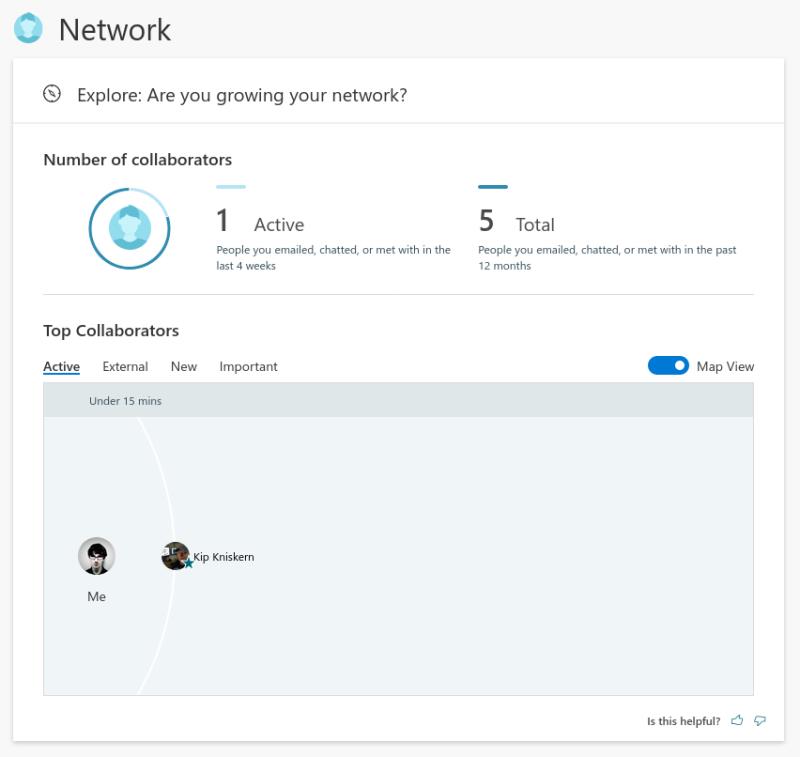
See on eriti kasulik müügiinimestele, kelle võrgustiku suurus võib otseselt vastata müügiedule. Laiemas plaanis aitab see teil tuvastada, kellega te räägite, mis on eriti oluline, kui olete meeskonnajuht. Kui mõni meeskonnaliige pole teie võrgus viimasel ajal aktiivne olnud, võib olla aeg saata sõbralik sõnum, et näha, kuidas tal edeneb.
Koostöö on viimane osa. See võimaldab teil näha, kui palju aega kulutate koosolekutele, telefonile või meilidele vastamisele.
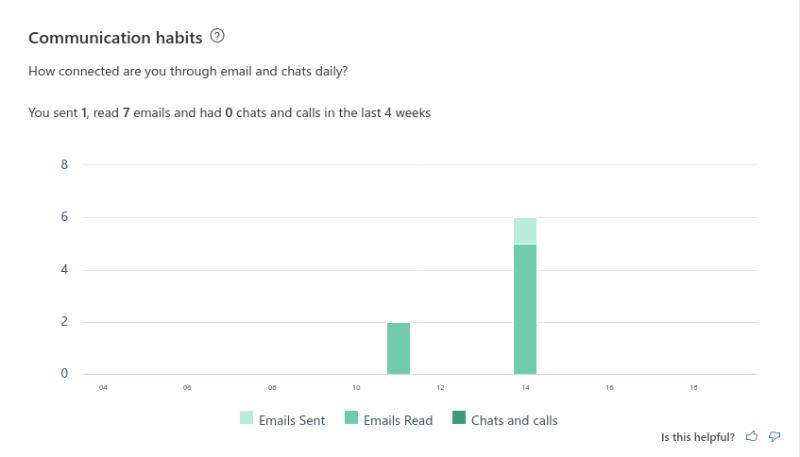
MyAnalytics vaatab kõnede, meilide ja sõnumite arvu, milles olete viimase kuu jooksul osalenud. Seejärel saate neid teadmisi kasutada, et hinnata, kui suure osa päevast kulub teistega koostööd tehes.
Selle statistika tagajärjed sõltuvad tõenäoliselt teie rollist teie organisatsioonis. Müüja või tegevjuht võib veeta suure osa ajast teiste inimestega koostööd tehes, samas kui kirjanik, disainer või arendaja võib eeldada, et ta kasutab rohkem keskendumisaega. Pidage alati meeles, et ühe inimese jaoks võivad "ideaalsed" väärtused teise jaoks kardinaalselt erinevad olla.
Kui teil on probleeme kaugtööga, alustage sellest, kuidas te oma päeva veedate. Seejärel logige sisse MyAnalyticsi ja vaadake selle aruandeid. Võib juhtuda, et mõned väikesed muudatused, näiteks meilidele kulutatud aja piiramine, muudavad tehtava töö mahtu oluliselt paremaks.
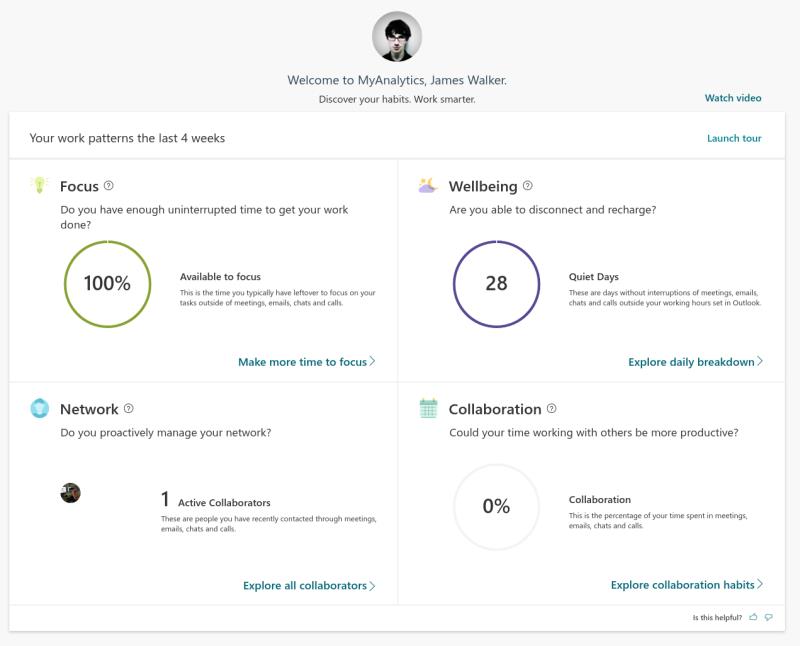
MyAnalyticsi jaotised on oma olemuselt omavahel seotud ja oluline on nende vahel tasakaal leida. Focuse statistika maksimeerimiseks peate tõenäoliselt vähendama koostööd. siiski on ebareaalne koostööst täielikult loobuda.
Selle asemel proovige MyAnalyticsi abiga mõelda, kui suur osa teie koostööajast on vajalik. Üks lihtne lahendus võib olla eraldada mõned "edutunnid" (nt enne või pärast lõunat) e-kirjadele vastamiseks, mis annab teile rohkem aega, et hommikul või pärastlõunal tootlikkust blokeerida.
Microsoft Teams saab hulga uusi koosolekute funktsioone, sealhulgas dünaamiline vaade, Together-režiim, videofiltrid ja reaalajas reaktsioonid.
Microsoft Teams võimaldab nüüd kopeerida kõik olemasolevad plaanid Teamsi rühmadesse või meeskondadesse. Koostööplatvorm on integreeritud Microsoft Planneriga.
Microsoft Teamsi telefonide platvorm sai mitmeid funktsioone, sealhulgas rakendust People, reaalajas subtiitreid ja Teams-Skype'i koostalitlusvõimet.
Microsoft Forms võimaldab teil nüüd jagada oma digitaalseid küsimustikke või küsitluste vastuseid teie organisatsiooni konkreetsetele kasutajatele või rühmadele.
Microsoft Planner on Kanbani stiilis ülesannete haldussüsteem, mis on suunatud hõivatud meeskondadele ja kaugtöötajatele. Planner aitab teil ülesandeid korraldada, määrata ja jälgida
Office 2016 lisandmoodulid võimaldavad teil laiendada Office'i klientide, nagu Word, Excel, PowerPoint ja Outlook, võimalusi, funktsioone ja funktsioone, kasutades
minge lehele „Juurdepääs tööle või koolile“ Windows 10 sisaldab lihtsustatud valikuid töö- või koolikontoga ühenduses püsimiseks isiklikus seadmes.
Siin on mõned levinumad tekstiprobleemid ja kuidas neid parandada
Saate lisada kontakte otse meilist, nullist, failist, Excelist ja paljust muust. Selles juhendis selgitage hästi, kuidas saate seda teha.
Kas olete kunagi tahtnud manustada oma veebisaidile Office 365 dokumenti? Selles juhendis vaadake, kuidas saate seda teha
Microsofti uue pereturvalisuse rakenduse iOS-is ja Androidis eelvaate kuvamiseks saate registreeruda järgmiselt.
See juhend näitab teile hästi, kuidas saate mõne minutiga Microsoft Wordis CV-d teha.
Varsti on kooli lõpetamise aeg, mis tähendab, et paljud õpilased kaotavad peagi juurdepääsu oma koolis pakutavatele Office 365 kontodele. Kui te praegu kasutate
Kui kasutate operatsioonisüsteemi Windows 10, olete tõenäoliselt märganud teatist, mis kuvatakse aeg-ajalt ekraani paremas alaservas ja palub teil proovida
Microsoft avas mõni aeg tagasi oma Office'i ja Office 365 tootlikkuse tööriistade komplekti piiratud hulgale innukatele testijatele. Koos leebelt
Video on kaugtöö tegemisel tõhus viis teadmiste jagamiseks. Koha leidmine, kus videosisu kättesaadavaks teha kõigile, kes seda vajavad, võib olla rohkem
Selles juhendis vaadake, kuidas IT-administraatorid saavad vanu Office 365 kontosid kustutada.
Selles juhendis vaatleme lähemalt oma näpunäiteid ja näpunäiteid OneDrive'i jaoks, kuidas hallata oma salvestusruumi ja palju muud.
Microsofti OneDrive'i pilvesalvestusteenus võimaldab teil oma failidele juurde pääseda kõikjal, kus te viibite. Ettevõttel on tegelikult kaks erinevat, kuid sarnase nimega
Selle õpetuse abil saate teada, kuidas muuta Microsoft Word 2019, 2016 või 365 õigekirjakontrolli funktsiooni.
Kui otsite, kuidas luua Facebookis küsitlust, et saada inimeste arvamust, siis meilt leiate kõik lahendused alates sündmustest, messengerist kuni looni; saate Facebookis küsitluse luua.
Kas soovite aegunud pääsmeid kustutada ja Apple Walleti korda teha? Järgige selles artiklis, kuidas Apple Walletist üksusi eemaldada.
Olenemata sellest, kas olete täiskasvanud või noor, võite proovida neid värvimisrakendusi, et vallandada oma loovus ja rahustada meelt.
See õpetus näitab, kuidas lahendada probleem, kuna Apple iPhone'i või iPadi seade kuvab vales asukohas.
Vaadake, kuidas saate režiimi Mitte segada iPadis lubada ja hallata, et saaksite keskenduda sellele, mida tuleb teha. Siin on juhised, mida järgida.
Vaadake erinevaid viise, kuidas saate oma iPadi klaviatuuri suuremaks muuta ilma kolmanda osapoole rakenduseta. Vaadake ka, kuidas klaviatuur rakendusega muutub.
Kas seisate silmitsi sellega, et iTunes ei tuvasta oma Windows 11 arvutis iPhone'i või iPadi viga? Proovige neid tõestatud meetodeid probleemi koheseks lahendamiseks!
Kas tunnete, et teie iPad ei anna tööd kiiresti? Kas te ei saa uusimale iPadOS-ile üle minna? Siit leiate märgid, mis näitavad, et peate iPadi uuendama!
Kas otsite juhiseid, kuidas Excelis automaatset salvestamist sisse lülitada? Lugege seda juhendit automaatse salvestamise sisselülitamise kohta Excelis Macis, Windows 11-s ja iPadis.
Vaadake, kuidas saate Microsoft Edge'i paroole kontrolli all hoida ja takistada brauserit tulevasi paroole salvestamast.


























